Interpole des étiquettes le long d'une entité linéaire ou polygonale. Les étiquettes sont placées à une distance perpendiculaire régulière du point le plus proche de la ligne à un certain intervalle, et reçoivent une rotation perpendiculaire à la ligne.
Exemples
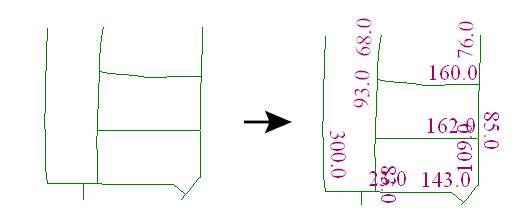
Configuration
Paramètres
|
Étiquette |
Texte de l'étiquette désiré pour la géométrie sortante. |
|
Éviter la superposition des étiquettes |
Si ce paramètre a pour valeur Oui, les étiquettes ne seront générées que si elles ne se chevauchent pas avec d'autres étiquettes déjà générées par le même Transformer. S'il a pour valeur Non, les étiquettes qui se superposent seront générées. |
|
Position de l'étiquette |
La position de l'étiquette définit l'emplacement de l'étiquette par rapport à la ligne de référence.
|
|
Décalage de l'étiquette |
Les étiquettes seront placées en unités Décalage de l'étiquette perpendiculairement au point le plus proche de la ligne, où le décalage est également mesuré en unités terrestres. Vous pouvez soit saisir un nombre, soit prendre la valeur d'un attribut d'entité en sélectionnant le nom de l'attribut dans la liste déroulante. |
|
Étiquettes à la fin |
Ce paramètre contrôle si les étiquettes seront placées ou non aux points d'extrémité de la ligne. Si ce n'est pas le cas, les étiquettes commenceront à la moitié de l'espacement des étiquettes à partir du début de la ligne. |
|
Hauteur de l'étiquette |
Ce paramètre contrôle la hauteur des étiquettes, mesurée en unités terrestres. Vous pouvez soit saisir un nombre, soit prendre la valeur d'un attribut d'entité en sélectionnant le nom de l'attribut dans la liste déroulante. |
|
Largeur moyenne des caractères |
Ce paramètre contrôle la largeur moyenne des caractères. S'il est laissé à sa valeur par défaut (0,0), la hauteur de l'étiquette sera également utilisée comme largeur moyenne des caractères. |
|
Espacement des étiquettes |
Ce paramètre contrôle l'intervalle des étiquettes. Si l'espacement des étiquettes est de 0, une seule étiquette sera placée au milieu de la ligne. Vous pouvez soit saisir un nombre, soit prendre la valeur d'un attribut d'entité en sélectionnant le nom de l'attribut dans la liste déroulante. |
|
Longueur minimum |
Ce paramètre définit un seuil de longueur. Si une ligne ne respecte pas la longueur minimale requise, aucune étiquette ne sera générée pour elle. |
|
Rotation de l'étiquette |
C'est le nom de l'attribut qui va contenir la rotation de l'étiquette. Cette rotation est ajustée à partir de l'orientation de la ligne de sorte que le texte orienté au point de l'étiquette sera parallèle au segment de ligne et ne sera pas à l'envers ou de droite à gauche. Toutes les rotations sont mesurées en degrés antihoraire à l'horizontale. |
|
Rotation parallèle |
Cet attribut correspond au nom de l'attribut ajouté par le Transformer qui portera l'angle de rotation de la ligne elle-même au niveau du point d'insertion. Toutes les rotations sont mesurées en degrés antihoraire à l'horizontale. |
Éditer les paramètres des Transformers
À l'aide d'un ensemble d'options de menu, les paramètres du Transformer peuvent être attribués en faisant référence à d'autres éléments du traitement. Des fonctions plus avancées, telles qu'un éditeur avancé et un éditeur arithmétique, sont également disponibles dans certains Transformers. Pour accéder à un menu de ces options, cliquez sur  à côté du paramètre applicable. Pour plus d'informations, voir Options de menus et paramètres de Transformer.
à côté du paramètre applicable. Pour plus d'informations, voir Options de menus et paramètres de Transformer.
Définir les valeurs
Il existe plusieurs façons de définir une valeur à utiliser dans un Transformer. La plus simple est de simplement taper une valeur ou une chaîne de caractères, qui peut inclure des fonctions de différents types comme des références d'attributs, des fonctions mathématiques et de chaînes de caractères, et des paramètres d'espace de travail. Il existe un certain nombre d'outils et de raccourcis qui peuvent aider à construire des valeurs, généralement disponibles dans le menu contextuel déroulant adjacent au champ de valeur.
Utilisation de l'éditeur de texte
L'éditeur de texte fournit un moyen efficace de construire des chaînes de textes (dont les expressions régulières) à partir de données source diverses, telles que des attributs, des paramètres et des constantes, et le résultat est directement utilisé dans le paramètre.
Utilisation de l'éditeur arithmétique
L'éditeur arithmétique fournit un moyen simple de construire des expressions mathématiques à partir de plusieurs données source, telles que des attributs et des fonctions, et le résultat est directement utilisé dans un paramètre.
Valeur conditionnelle
Définit des valeurs selon un ou plusieurs tests.
Fenêtre de définition de conditions
Contenu
Les expressions et chaînes de caractères peuvent inclure des fonctions, caractères, paramètres et plus.
Lors du paramétrage des valeurs - qu'elles soient entrées directement dans un paramètre ou construites en utilisant l'un des éditeurs - les chaînes de caractères et les expressions contenant des fonctions Chaîne de caractères, Math, Date et heure ou Entité FME auront ces fonctions évaluées. Par conséquent, les noms de ces fonctions (sous la forme @<nom_de_fonction>) ne doivent pas être utilisés comme valeurs littérales de chaîne de caractères.
| Ces fonctions manipulent les chaînes de caractères. | |
|
Caractères spéciaux |
Un ensemble de caractères de contrôle est disponible dans l'éditeur de texte. |
| Plusieurs fonctions sont disponibles dans les deux éditeurs. | |
| Fonctions Date/heure | Les fonctions de dates et heures sont disponibles dans l'Editeur texte. |
| Ces opérateur sont disponibles dans l'éditeur arithmétique. | |
| Elles retournent des valeurs spécifiques aux entités. | |
| Les paramètres FME et spécifiques au projet peuvent être utilisés. | |
| Créer et modifier un paramètre publié | Créer ses propres paramètres éditables. |
Options - Tables
Les Transformers avec des paramètres de style table possèdent des outils additionnels pour remplir et manipuler des valeurs.
|
Réordonner
|
Activé une fois que vous avez cliqué sur un élément de ligne. Les choix comprennent :
|
|
Couper, Copier et Coller
|
Activé une fois que vous avez cliqué sur un élément de ligne. Les choix comprennent :
Copier, copier et coller peuvent être utilisés au sein d'un Transformer ou entre Transfromers. |
|
Filtre
|
Commencez à taper une chaîne de caractères, et la matrice n'affichera que les lignes correspondant à ces caractères. Recherche dans toutes les colonnes. Cela n'affecte que l'affichage des attributs dans le Transformer - cela ne change pas les attributs qui sont sortis. |
|
Importer
|
Le bouton d'import remplit la table avec un jeu de nouveaux attributs lus depuis un jeu de données. L'application spécifique varie selon les Transformers. |
|
Réinitialiser/Rafraîchir
|
Réinitialise la table à son état initial, et peut fournir des options additionnelles pour supprimer des entrées invalides. Le comportement varie d'un Transformer à l'autre. |
Note : Tous les outils ne sont pas disponibles dans tous les Transformers.
FME Community
FME Community iest l'endroit où trouver des démos, des tutoriaux, des articles, des FAQ et bien plus encore. Obtenez des réponses à vos questions, apprenez des autres utilisateurs et suggérez, votez et commentez de nouvelles entités.
Rechercher des exemples et informations à propos de ce Transformer dans FME Community.




